Dicen que usar el correo electrónico como herramienta para gestionar tus tareas no es buena idea. Y en parte creo que es cierto, porque por mucho que marques un correo como "tarea" de alguna forma (con una etiqueta, con una estrella, dejándolo como "no leído"...), el constante flujo de nuevos mensajes hace que sea muy fácil perderlo de vista en la bandeja de entrada - y no hablemos ya si lo mueves a otra carpeta.
Aun así, somos muchos los que usamos el correo electrónico como una herramienta de trabajo, y necesitamos integrarlo de alguna forma en nuestra gestión diaria de tareas. Para ello, por suerte, hay varias herramientas que nos permiten crear tareas a partir de emails, lo que une un poco lo mejor de los dos mundos: podemos seguir usando el correo electrónico como parte de nuestro trabajo, pero contamos con los extras de una aplicación especialmente pensada para la gestión de tareas. ¡Subidón de productividad!
Si tú tampoco quieres renunciar al correo como origen de tus tareas, pero reconoces que no es la mejor forma de gestionarlas, echa un vistazo a estas aplicaciones y a las funciones que ofrecen para integrarse con tu email.
Trello
Trello fue una de las primeras herramientas de gestión de proyectos que conocí, y de la que me declaro fan total. Su flexibilidad y versatilidad la hacen perfecta para gestionar cualquier tipo de proyectos, desde la organización de un viaje hasta el calendario editorial de un blog.
Con Trello es muy fácil convertir convertir mensajes de email en tareas. Para ello, sólo tienes que averiguar la dirección de correo electrónico de tu panel de Trello (cada uno tiene una única). La puedes encontrar en el menú de la barra lateral derecha, en la opción "Email-to-board settings".
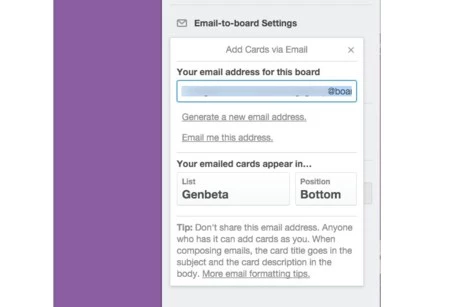
A partir de ese momento, si recibes un email que se puede convertir en una tarea, no lo dejes cogiendo polvo en la bandeja de entrada: envíalo a la dirección de tu panel de Trello. El asunto que pongas será el título de la tarea, y el cuerpo del mensaje, la descripción. También puedes añadir etiquetas insertando su nombre con una almohadilla (#etiqueta) en el asunto, e incluso enviar ficheros adjuntos. Las opciones de configuración, además, te permiten elegir en qué lista guardar los emails recibidos como tareas, y en qué posición.
Asana
Asana es otro fantástico gestor online de proyectos que, como Trello, permite que te comuniques con él vía email para crear nuevas tareas. Funciona de forma muy similar: el asunto del email será el título de la tarea, y el cuerpo del mensaje se convertirá en la descripción de la misma.
Los emails deben enviarse a la dirección x@mail.asana.com, pero ojo, sólo desde la dirección de correo electrónico que esté asociada con tu perfil en Asana. Para saber cuál (y añadir más si quieres) ve a "My Profile Settings" dentro de tu cuenta de Asana, y mira dentro de la sección "From Email".
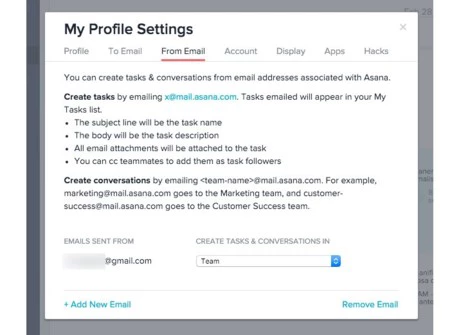
También tienes la posibilidad de enviar emails a proyectos específicos, o con una etiqueta determinada, y otros detalles recogidos en la guía de Asana para enviar tareas por email.
Wunderlist
Wunderlist es otra de mis apps favoritas, aunque en mi caso la uso sólo para listas de cosas no relacionadas con el trabajo. Pero si tú la usas para gestionar tareas en tu vida profesional, te gustará saber que también puedes añadir nuevos elementos a tus listas mediante un correo electrónico.
Antes de poder usar esta función, sin embargo, tienes que activarla expresamente desde la configuración de tu cuenta en Wunderlist. Una vez lo hayas hecho, y hayas especificado qué dirección de email quieres usar, puedes convertir un mensaje de correo electrónico en una tarea de Wunderlist reenviándolo a la dirección me@wunderlist.com.
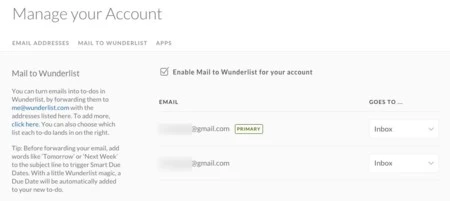
Igual que en los casos anteriores, el asunto del email será el nombre de la tarea, y el cuerpo se añadirá como una nota adjunta. Además, puedes añadir expresiones como "tomorrow" o "next week" para activar el sistema de Smart Due Dates y que la tarea ya se añada con fecha de finalización. Eso sí, tendrás que usar texto plano porque Wunderlist no tiene soporte para HTML.
Evernote
Aunque la mayoría de nosotros asociamos Evernote con la recopilación y sincronización de notas, artículos y demás, esta app también se puede usar como gestor de tareas - y sí, también se le pueden reenviar emails desde tu servicio de correo electrónico para que los añada en alguna de tus libretas.
La opción está dentro del menú de Ajustes de tu cuenta, en el epígrafe "Enviar notas por correo electrónico". Aquí verás la dirección de email a la que tienes que reenviar los mensajes que quieras convertir en tareas dentro de tu Evernote. Además la app permite usar ciertos comandos especiales de sintaxis, para elegir la libreta donde guardar la tarea o ponerle una etiqueta.
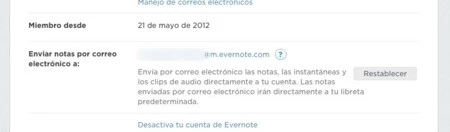
A diferencia de las aplicaciones que habíamos visto hasta ahora, en Evernote sólo se tiene en cuenta el asunto del correo. Por ejemplo, si quieres crear la tarea "Escribir sobre productividad" en el cuaderno "Genbeta" con la etiqueta "tutorial", tendrías que enviar un correo con el asunto "Escribir sobre productividad @genbeta #tutorial", con la @ identificando la libreta donde quieres guardar la tarea, y la #, las etiquetas que le quieres aplicar.
Any.do
Any.do incluye probablemente la forma más sencilla de todas de convertir un email en una tarea. Todo lo que tienes que hacer es reenviar el email con un asunto que sea el nombre de la tarea, y las notas que quieras añadir a la misma en el cuerpo del mensaje, a la dirección do@any.do. El único requisito es que lo reenvíes desde la misma dirección de correo electrónico con la que creaste tu cuenta de Any.do.
Todoist
Todoist es el único servicio de esta lista que restringe la funcionalidad de crear tareas a partir de emails a sus usuarios Premium. Lo curioso de esta aplicación es que asigna una dirección de email distinta a cada proyecto que gestiones en ella, de forma que puedes crear tareas en distintos proyectos, reenviando emails a cada una de esas direcciones.
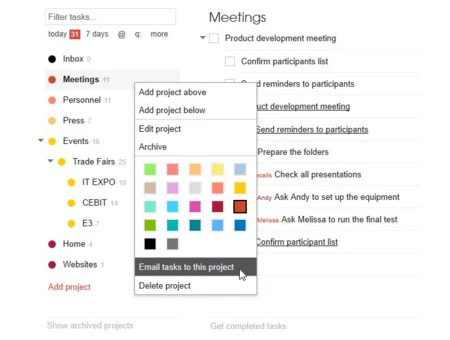
El proceso es similar al de otras aplicaciones: el asunto del email será el nombre de la tarea, y el contenido del email, una nota adjunta. También puedes añadir ficheros adjuntos, y usar comandos especiales para añadir propiedades a la tarea tales como etiquetas o recordatorios.
Además de esta función, hay otra forma de enlazar Todoist con tu email (y que además funciona con la cuenta básica), y es usando alguno de sus plug-ins disponibles para varios sistemas de correo electrónico (Gmail, Postbox, Outlook o Thunderbird) o extensiones de Gmail para Chrome o Firefox. Estos plug-ins te permiten enlazar emails con tareas, con una fecha de finalización y una etiqueta. El enlace contenido dentro de la tarea te llevará de vuelta al correo original cuando hagas clic.
Sortd
Una última opción para convertir mensajes de correo electrónico en tareas es hacerlo desde el propio email, sin tener que usar apps externas. Si usas Gmail, una buena forma de conseguirlo es Sortd. Esta extensión de Chrome añade a la interfaz de Gmail una especie de capa extra con un aspecto mucho más parecido al de un gestor de proyectos tipo Trello o Asana.
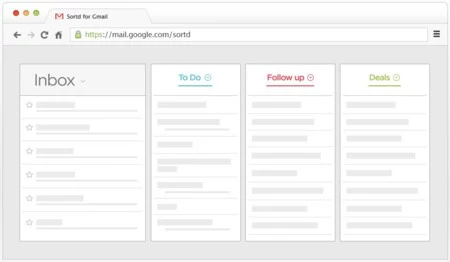
De esta forma, podrás organizar tus emails en diferentes listas de tareas con sólo arrastrarlos y soltarlos sobre la interfaz, reorganizarlos según su prioridad, marcarlos como "hechos" una vez estén completados, agrupar varios emails en una sola tarea, editar el asunto para que quede más claro, y mucho más. Todo ello, sin dejar de perder el acceso al Gmail "clásico" para comprobar el correo cuando quieras.
Recuerda: no se trata de que el correo electrónico no sirva para gestionar tareas, sino de saber combinarlo con las herramientas adecuadas para poder convertirlo en un elemento más de tu rutina laboral, y no volver a perder ni una sola tarea en las profundidades de tu bandeja de entrada.
En Genbeta | Ocho aplicaciones y servicios que te ayudarán a evitar distracciones





Ver 8 comentarios